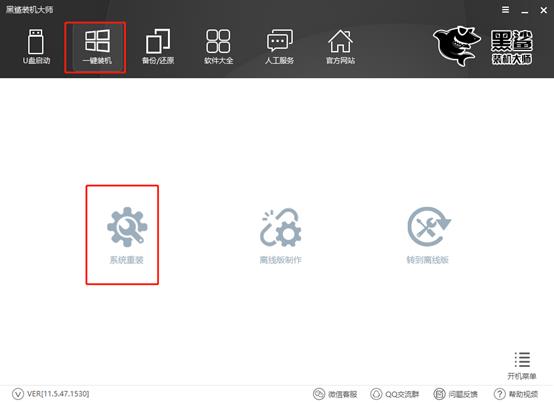在使用Windows 10操作系统的过程中,我们有时会遇到启动失败的问题,比如无法启动、蓝屏等,这些问题给我们的工作和生活带来了很大的麻烦。本文将介绍一些常见的win10开机故障修复方法,帮助您解决这些问题,让您的计算机恢复正常运行。

工具材料: - 计算机品牌和型号:例如Dell XPS 13 - 操作系统版本:Windows 10 Professional - 软件版本:最新版本
1. 进入安全模式是解决启动问题的第一步。当电脑无法正常启动时,按电源键后,连续按F8键,直至出现启动选项界面。选择“安全模式”并按Enter 键。
2.在安全模式下,可以消除某些软件或驱动程序的干扰。如果计算机正常启动,则问题可能是由某个软件或驱动程序引起的。您可以尝试卸载最近安装的软件或更新驱动程序,然后重新启动计算机。
1. 如果计算机无法进入安全模式,您可以尝试修复启动问题。在启动选项界面中选择“修复计算机”,然后选择“疑难解答”“高级选项”“启动修复”。
2.启动修复自动检测并修复导致启动问题的错误。修复完成后,重新启动电脑,看能否正常启动。
1.如果启动修复无法解决问题,可以尝试使用系统还原。在启动选项界面中选择“修复计算机”,然后选择“疑难解答”“高级选项”“系统还原”。
2.系统还原可以将计算机恢复到之前的时间点,这可以撤消最近的系统更改。选择合适的还原点并按照提示操作。
1.如果以上方法都不能解决问题,您可能需要考虑重新安装操作系统。在启动选项屏幕上选择“修复您的电脑”,然后选择“疑难解答”“高级选项”“重置此电脑”。
2. 重置操作会将计算机恢复至出厂设置,所有个人文件和应用程序将被删除。请提前备份重要文件。按照提示操作,等待重置完成,然后再次设置您的计算机。
通过本文介绍的win10开机故障修复方法,我们可以解决一些常见的启动失败问题。遇到启动失败时,可以先尝试进入安全模式,排除软件或驱动程序的干扰;如果无法进入安全模式,可以尝试修复启动问题或使用系统还原;如果问题仍然存在,您可能需要考虑重新安装操作系统。希望这篇文章能够帮助您解决win10启动失败的问题。
win10无法启动如何修复,win10无法启动如何修复,win10无法启动时该怎么办